OpenVPN Access Server
OpenVPNにGUIベースの管理画面が追加されたソフトウェアです。VPNに関する各種設定やユーザ管理をWebから操作できるため非常に便利。Docker版もあるのでインストールも簡単です。
画面イメージ
久しぶりに触ってみたらUIがかなり洗練されていました。
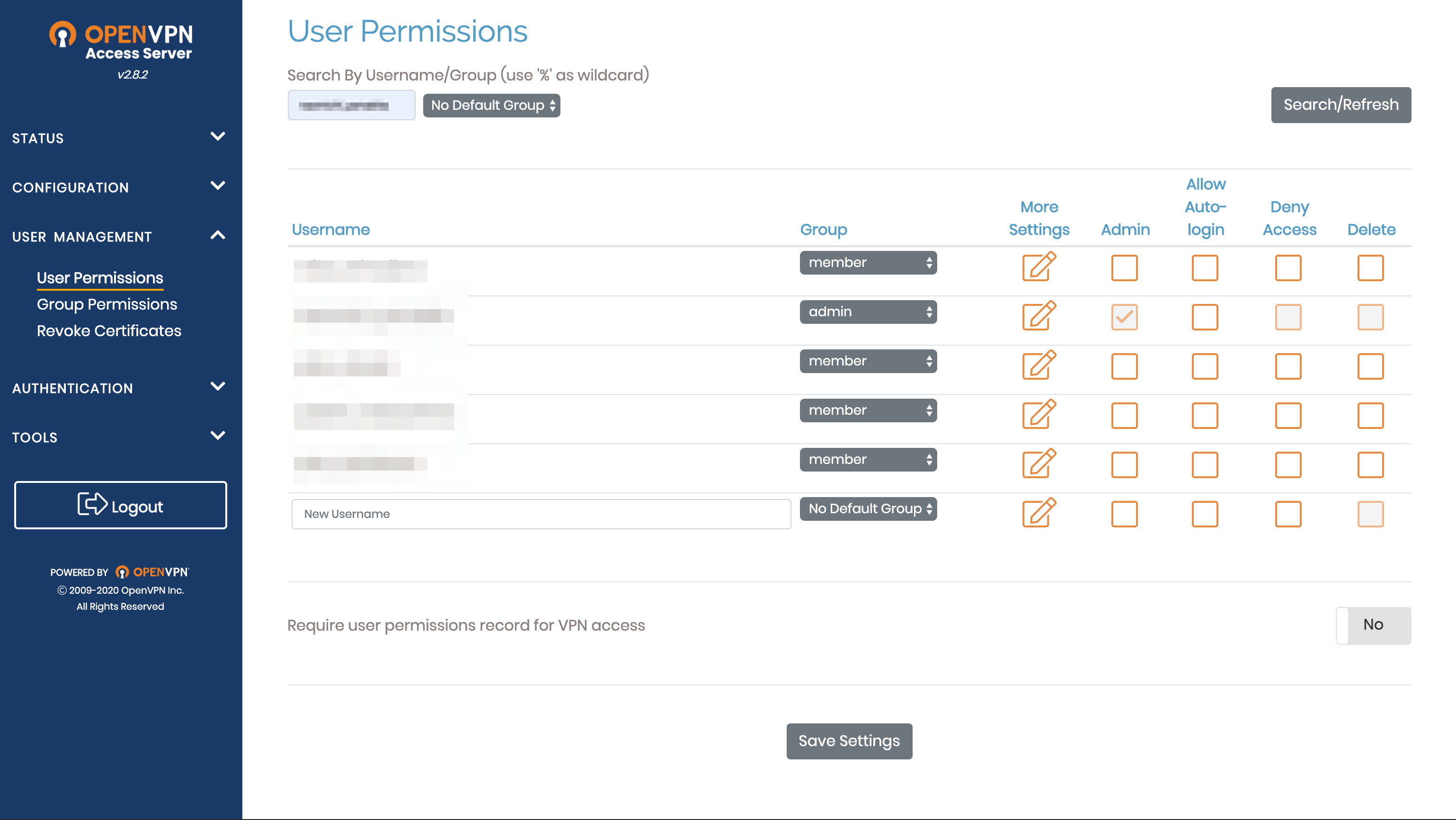


費用
使用量は1クライアント辺り年間$18、最大2接続まで無料で使うことができます。ライセンスはBYOL形式で、購入した認証キーは管理画面から追加することができます。
- License Pricing
- AWSが提供する Client VPN との比較 (10クライアント)
- OpenVPN Access Server
- a. 10クライアント: $180/year
- b. EC2インスタンス: t3.small
- $0.0272/hour * 730hours * 12months = $238/year
- a + b = $418/year
- AWS Client VPN
- a. 1つのVPC関連付けで$0.15/hour
- 年間で$0.15/hour * 730hours * 12months = $1,314/year
- b. VPN接続単位で$0.05/hour
- 1日に一人辺り1時間接続: 0.05/hour * 10client = $0.5/day
- 年間で$0.5/day * 30days * 12months = $180/year
- a + b = $1,494/year
- 日辺り1時間接続の試算のため、接続時間が長ければ長いほど料金は上がる
- a. 1つのVPC関連付けで$0.15/hour
- OpenVPN Access Server
ネットワーク構成
EC2自体はpublicサブネット下に配置し、OpenVPNが使うTCP/UDPポートを開放。管理画面はSSLが必須のため、ALB配下にACMと紐付けてアクセスする形を取りました。

セットアップ
インストール手順
$ sudo yum install -y docker
$ sudo service docker start
$ sudo usermod -a -G docker developer
$ sudo systemctl enable docker
$ sudo curl -L "https://github.com/docker/compose/releases/download/1.23.2/docker-compose-$(uname -s)-$(uname -m)" -o /usr/local/bin/docker-compose
$ sudo chmod +x /usr/local/bin/docker-compose
$ cd ~
$ mkdir openvpn-as
$ cd openvpn-as
docker-compose.yml を作成。
version: "2"
services:
openvpn-as:
image: linuxserver/openvpn-as
container_name: openvpn-as
cap_add:
- NET_ADMIN
environment:
- PUID=1000
- PGID=1000
volumes:
- /home/developer/openvpn-as:/config
ports:
- 943:943
- 9443:9443
- 1194:1194/udp
restart: unless-stopped
docker-compose up でコンテナを起動する。
管理画面の設定
-
https://{DOMAIN}/形式で管理画面にアクセス- Docker単体で起動する場合は
https://localhost:943/ - デフォルトユーザのIDは
admin、パスワードはpassword
- Docker単体で起動する場合は
- CONFIGURATION
- Network Settings
- Hostname or IP Address: EC2にアタッチしたEIPを指定
- VPN Settings
- DNS Settings
-
Have clients use specific DNS serversをYesに指定 - Primary DNS Server:
8.8.8.8(Google Public DNS) - Secondary DNS Server:
8.8.8.4
-
- DNS Settings
- Network Settings
- OpenVPNを再起動
-
https://{DOMAIN}/にログインすると最新のプロファイルがインストールされたクライアントツールをダウンロードすることができる - クライアントツールをインストールしてVPNに接続
- http://checkip.dyndns.org/ などで接続元IPがEIPに書き換わってることを確認
利用者向けマニュアル
VPN接続方法
クライアントのダウンロード
-
https://{DOMAIN}:943/にアクセス。OpenVPNのログイン画面が表示されるので、管理者から発行されたOpenVPNアカウントでログインする
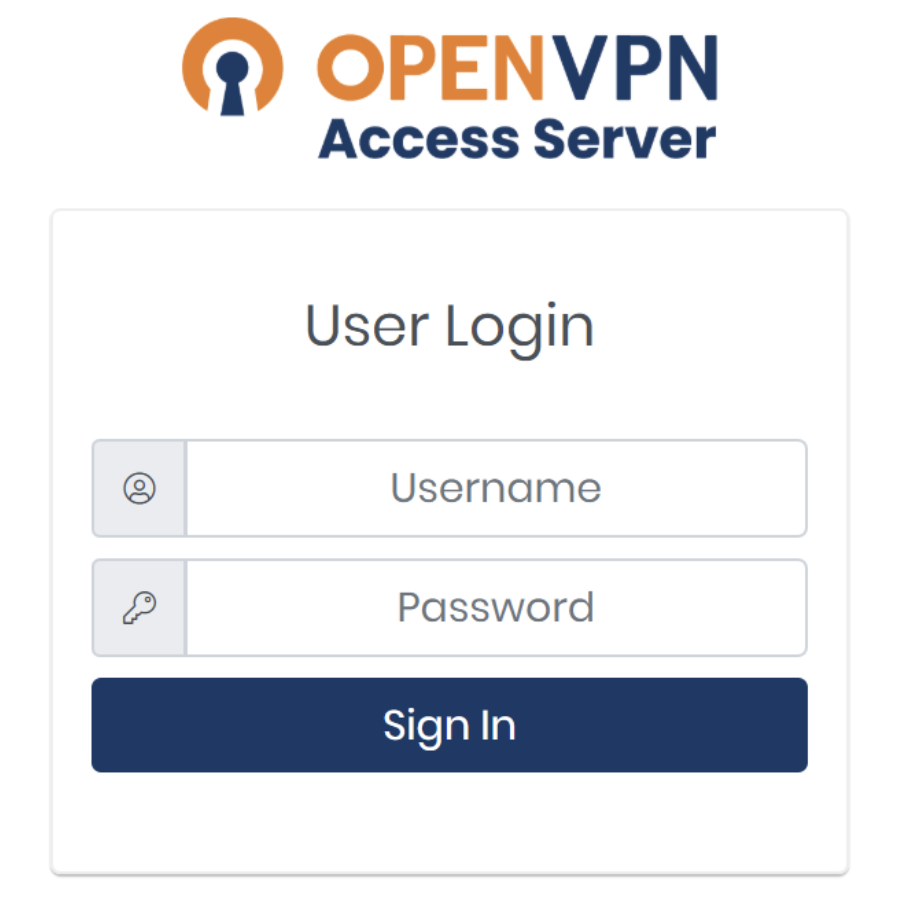
- VPNクライアントソフトウェアをダウンロード。
Recommended for your deviceに表示されているアイコンをクリック

クライアントのセットアップ
Windows
- ダウンロードしたインストーラを開いて
Nextをクリック

- ライセンスに同意して
Nextをクリック

- インストール準備が整ったら
Installをクリック

- インストールが完了したら
Finishをクリック

- デスクトップに
OpenVPN Connectアイコンが追加されているのでクリック

Mac
- ダウンロードしたインストーラを開いて
Continueをクリック

- ライセンスに同意して
Continueをクリック

- インストール準備が整ったら
Installをクリック

- インストールが完了したら
Closeをクリック

- アプリケーションから
OpenVPN Connectを開く




